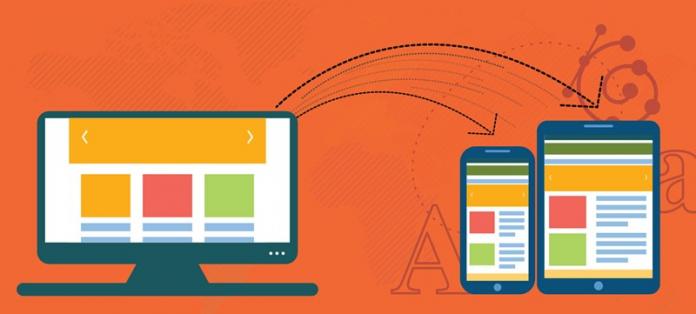
Dags att konvertera någon av dina favoritwebbplatser till Android-appar med det anpassade användargränssnittet enligt dina önskemål med den enkla och enkla metoden som vi diskuterar här.
Vissa av applikationerna som är relaterade till webbtjänstsajterna som FB, Yahoo, Gmail etc upptar mer utrymme på Android-enheten och behöver i sin tur mer batterisaft för att fungera smidigt. Men om du vill ha en lite versionsapp för några av dessa sajter för att få en smidigare upplevelse och spara batteritiden även om de inte är officiellt tillgängliga i Google Play Butik, kan du fortfarande öppna någon webbplats som du önskar till en annonsfri Android-app på vissa sätt. Här i den här artikeln är metoden med vilken du kan göra om webbplatserna till en Android-app i lite version som inte heller kompromissar med alla funktioner på webbplatsen.
Förvandla dina favoritwebbplatser till annonsfri Android-app på några sekunder
Metoden är ganska enkel och lätt och du behöver bara följa några av de enkla stegen och med det kan du enkelt konvertera vilken webbplats som helst till appgränssnitt. Så följ upp stegen nedan för att fortsätta.
Steg för att förvandla dina favoritwebbplatser till annonsfri Android-app:
1. I detta allra första steg måste du installera upp till Android-appen som heter ‘Eremit‘ på din Android-enhet och kör sedan den här appen på din enhet efter en lyckad installation. Tänk på att du bara bör ladda ner den här appen från Google Play Butik och inte från någon annan tredjepartsleverantör.
2. Efter att ha startat Eremit-applikationen på din enhet kan du se ett flytande menyalternativ i det högra hörnet av skärmen nära den nedre änden. Du behöver bara trycka på denna flytande meny, varefter du kommer att se två alternativ, dvs antingen ange webbsidans URL som du vill göra en Android-app för eller välj från en av förinställningarna från alternativen under den menyn.
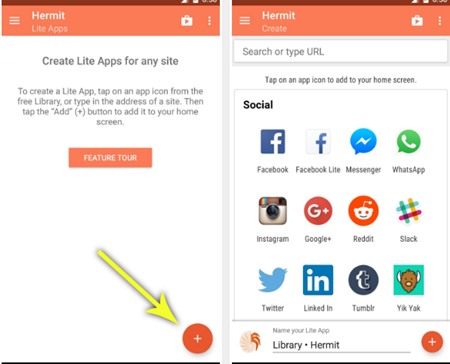
3. Nu när du har valt någon av metoderna från steget ovan kommer du att se huvudsidan för din webbplats laddad på din skärm. När webbsidan har laddats helt måste du använda textfältet nedan i denna app för att ge din framtida app ett namn och när du väl har gett din app namnet trycker du på alternativet Skapa nedan på skärmen. Din nya app för den webbplatsen kommer sedan att startas.
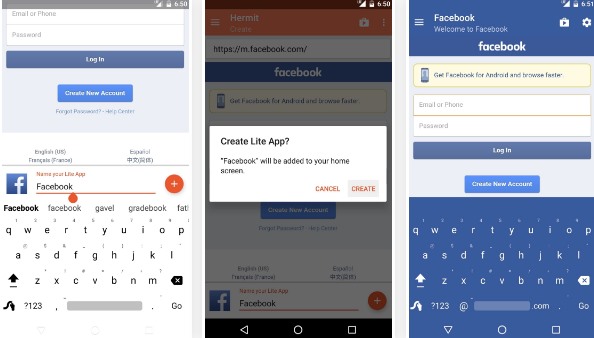
4. Och när den nya lite-appen som du har skapat har lanserats kan du anpassa olika saker i dina appar genom anpassningsmenyn som kan nås genom att dra i sidofältet i den nya appen. Härifrån och framåt kan du göra många ändringar angående temat, integrationen etc av din lite versionsapp. När du är klar med dina ändringar, markera bara rutan Spara ändringar i det övre högra hörnet.
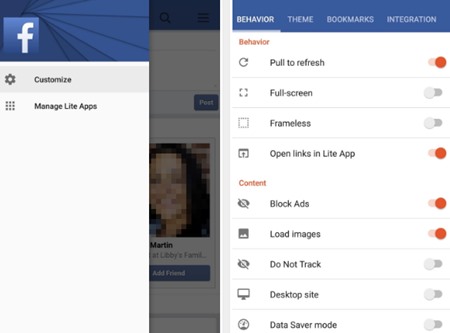
5. Nu är det bara att ladda om din lite app från hemskärmen eftersom Eremiten automatiskt hade lagt till en snabbåtkomstikon på hemskärmen på din enhet. Efter att ha laddat upp den här appen kan du nu njuta av att surfa upp din webbplats som är bunden i en applikation på ett fantastiskt sätt.
Så det här handlar om hur du kan skapa en väl fungerande lite app för vilken webbplats som helst och sedan använda dessa appar enkelt på ditt eget anpassade sätt. Tänk på att du också kan ställa in din app för att blockera annonserna från och med det fjärde steget från alternativen. Hoppas du gillar guiden, fortsätt att dela med andra också. Lämna en kommentar nedan om du har några relaterade frågor med detta.